Kako zadržati status Teams aktivnim / zelenim / online / dostupnim?

Saznajte kako održati status "Dostupno" u Microsoft Teamsu s jednostavnim koracima i savjetima.
Microsoft Teams ima zgodnu značajku zvanu "sekundarno zvono" koja vam omogućuje da odaberete uređaj na koji želite da Teams zvoni. Ova je opcija zgodna, osobito kada imate više audio uređaja povezanih s računalom. Na primjer, možete priključiti slušalice u prijenosno računalo, ali postaviti zvučnike kao sekundarno zvono.
Kad vas netko nazove na Teams, čut ćete zvono kroz zvučnike prijenosnog računala, a ne slušalice. Nažalost, mnogi korisnici žalili su se da sekundarni zvono ne radi uvijek kako je predviđeno. Istražimo kako možete riješiti ovaj problem.
Odjavite se sa svog Teams računa i ponovno pokrenite aplikaciju. Zatim resetirajte svoje sekundarne postavke zvona.
Idite na Uređaji , odaberite Sekundarni zvono i odaberite drugi audio uređaj.
Neka vas drugi korisnik nazove u Teams, odgovori na poziv i zatim ga prekine.
Vratite se na sekundarno zvono i odaberite uređaj koji želite postaviti kao sekundarno zvono. Provjerite je li problem nestao.
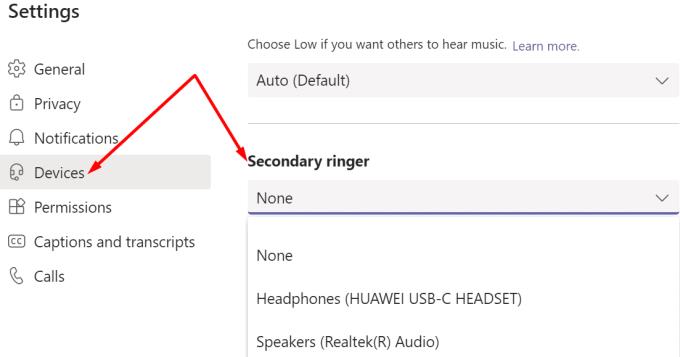
Osim toga, idite na Obavijesti i omogućite Reproduciraj zvuk za dolazne pozive i obavijesti .
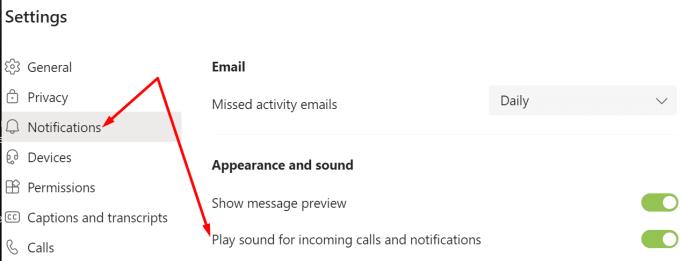
Provjerite postoji li dostupna novija verzija aplikacije Teams i instalirajte je na svoj uređaj. Možda je sekundarni problem zvona zapravo poznat problem, a Microsoft ga je popravio u najnovijem ažuriranju za Teams.
Kliknite na svoju profilnu sliku i pritisnite opciju Provjeri ažuriranja . Ponovno pokrenite aplikaciju, ponovno pokrenite računalo i provjerite rezultate.
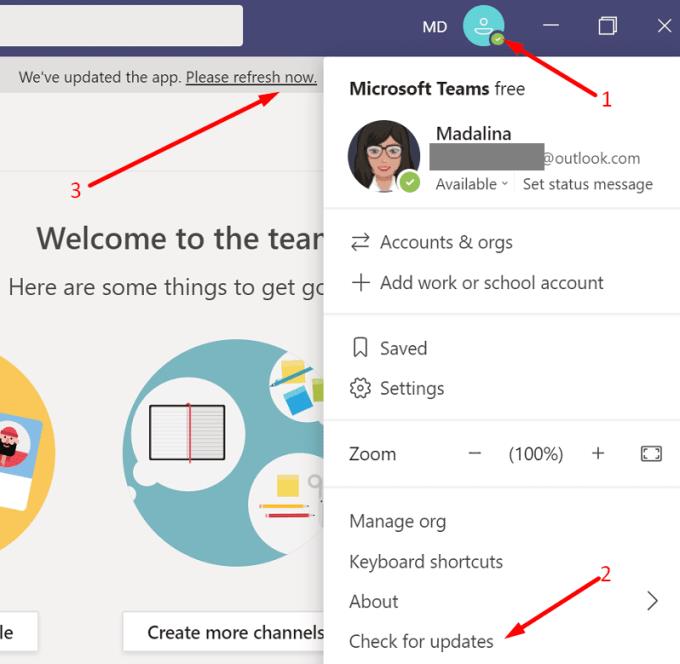
Ako želite da dolazni pozivi zvone na vašim zvučnicima, a ne na slušalicama, slijedite ove korake:
Idite na Postavke tima , odaberite Uređaji i postavite svoje zvučnike kao sekundarno zvono.
Zatim idite na traku sustava Windows, kliknite lijevom tipkom miša na ikonu Zvuk i vratite svoj uređaj za reprodukciju na zvučnike računala nakon povezivanja slušalica.
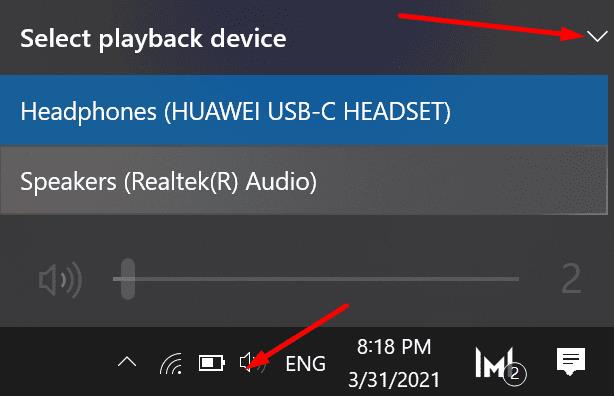
Na taj bi način i zvučnici i slušalice trebali biti spremni za primanje audio izlaza iz Teams. Ali timovi će usmjeriti zvuk na uređaj koji ste odabrali u postavkama uređaja.
Idite na Postavke i odaberite Obavijesti .
Zatim omogućite Reproduciraj zvuk za obavijesti .
Idite na Timovi i kanali i odaberite Prilagođeno .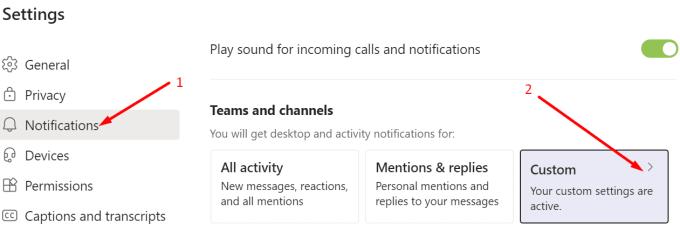
Podesite razinu obavijesti i odaberite Banner i feed posvuda. 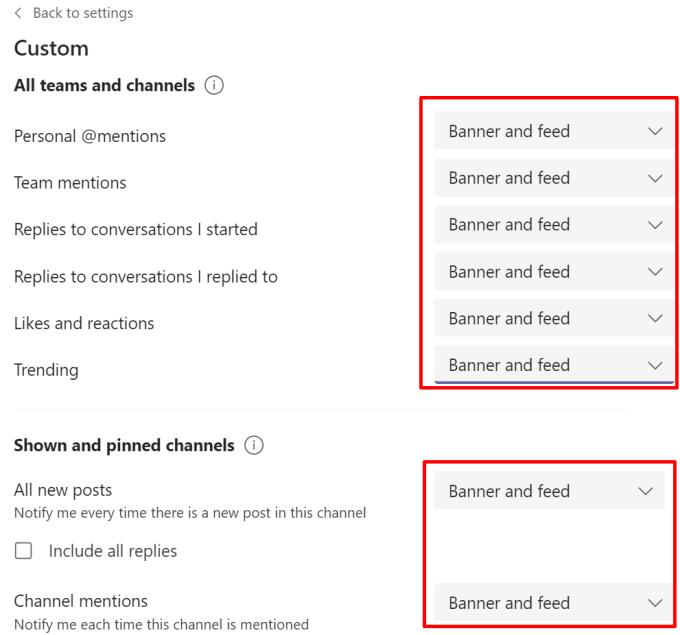 Dostupne su tri opcije obavijesti:
Dostupne su tri opcije obavijesti:
Zatim idite na Postavke , odaberite Uređaji , kliknite na Sekundarni zvono i odaberite audio uređaj koji želite koristiti kao sekundarno zvono.
Ako vaše sekundarno zvono za Microsoft Teams ne radi ispravno, ažurirajte aplikaciju i provjerite postavke obavijesti. Osigurajte da timovi mogu reproducirati zvuk za obavijesti i postavite razinu obavijesti na Banner i feed za sve dostupne opcije. Jeste li uspjeli riješiti problem? Podijelite svoje povratne informacije u komentarima ispod.
Saznajte kako održati status "Dostupno" u Microsoft Teamsu s jednostavnim koracima i savjetima.
Konfiguriranje planova poziva, provjera postavki poziva ili osiguravanje internetske veze održiva su rješenja kada pozivi Microsoft Teams ne zvone.
Da biste popravili da mikrofon Microsoft Teams ne radi, provjerite postavku privatnosti mikrofona, zatim onemogućite automatsko pokretanje Skypea i pokrenite alat za rješavanje problema sa zvukom.
Microsoft Teams jedan je od široko korištenih alata za suradnju s više od 20 milijuna aktivnih korisnika dnevno. Usluga nudi značajke poput razmjene trenutnih poruka, video i audio konferencija, datoteka...
Za organizacije s više članova tima, Microsoft Teams nudi mogućnost stvaranja zasebnih timova za svaki odjel u tvrtki, s članovima unutar svakog tima. Usluga nudi dir…
Microsoft Teams postao je jedna od vodećih aplikacija za video konferencije od početka pandemije, posebno za obrazovne ustanove i velike organizacije. Za razliku od Zooma i Googlea…
Microsoft Teams je naširoko cijenjen kao jedan od najsofisticiranijih alata za video konferencije. Tvrtka sa sjedištem u Redmondu napravila je izvrstan posao na svom internom alatu za video suradnju u roku...
Microsoft Teams izvrstan je alat koji može jednostavno pomoći više članova tima da surađuju jedni s drugima na daljinu. Sadrži razgovore, mogućnost dijeljenja datoteka, pa čak i wiki odjeljke koji mogu pomoći u ocrtavanju…
Timovi donedavno nisu imali mogućnost odgovaranja na pojedinačne tekstove. No nakon što je primio dovoljno zahtjeva, Microsoft je dodao ovu dugo očekivanu značajku. Danas ćemo vas naučiti…
Microsoft Teams je predstavio novu značajku pod nazivom Povijest. Pomaže vam da se lako krećete do svih prethodno posjećenih izbornika i zaslona u timovima tako da ne morate navigirati cijelim korisničkim sučeljem...
Ovdje je sve što trebate znati o postavljanju i upućivanju besplatnog videopoziva Microsoft Teams sa svojim prijateljem i obitelji. Razgovarat ćemo o različitim načinima stvaranja osobnog sastanka tima za…
Udaljena suradnja je naziv igre u 2020. godini, a Microsoft Teams jedna je od vodećih usluga na tržištu koja vam omogućuje komunikaciju s članovima u vašoj organizaciji i izvan...
Organizacije diljem svijeta prešle su na jedan ili drugi alat za suradnju tijekom pandemije koronavirusa. Dok su se mnoge tvrtke rezervirale za nešto tako jednostavno kao što su Zoom ili G…
Rad od kuće znači da ste u stalnom kontaktu sa svojim suradnicima, svojom organizacijom i svojim klijentima koristeći različite softvere za video konferencije. Ako to učinite, onda možda tražite…
Do sada znamo da su usluge videosuradnje tu da ostanu, a aplikacije kao što je Microsoft Teams bile su prednja strana u ponudi rješenja za udaljene konferencije s nekoliko korisnika ovisno o…
Microsoft Teams je naširoko cijenjen kao jedna od vodećih produktivnih aplikacija za video pozive/konferencije. Zahvaljujući njegovom urednom i profesionalnom pristupu, poslovno orijentirani ljudi obično plaćaju…
Microsoft Teams postao je glavna aplikacija za mnoge organizacije diljem svijeta. Na mnogo načina, Teams nije tako jednostavan za korištenje kao Zoom. Međutim, to ne bi trebalo ništa oduzeti domaćinu o…
Kako bi zadržali svoje poslovanje tijekom pandemije COVID-19, sve sposobne tvrtke prešle su na alate za daljinske konferencije. Dok se Zoom pojavio kao jasan predvodnik u segmentu, Microso…
Microsoft Teams jedan je od tri najčešće korištena alata za suradnju na jednom mjestu dostupnim na mreži jer omogućuje organizacijama i zaposlenicima međusobnu interakciju koristeći audio/video i dijele sadržaj...
Od alata za suradnju dostupnih na tržištu, Microsoft Teams jedan je od najjednostavnijih za korištenje na stolnim računalima. To je zato što je Teams čist, dobro organiziran, nudi mogućnosti integracije, šav...
Saznajte kako riješiti uobičajeni problem treptanja ekrana u Google Chrome web pregledniku.
Ako LastPass ne može povezati sa svojim poslužiteljima, očistite lokalnu predmemoriju, ažurirajte upravitelj lozinki i onemogućite svoje ekstenzije preglednika.
Pitate se kako integrirati ChatGPT u Microsoft Word? Ovaj vodič vam pokazuje točno kako to učiniti s dodatkom ChatGPT za Word u 3 jednostavna koraka.
Trebate li zakazati ponavljajuće sastanke na MS Teams s istim članovima tima? Saznajte kako postaviti ponavljajući sastanak u Teams.
Trenutno nije moguće onemogućiti anonimna pitanja u Microsoft Teams Live Događajima. Čak i registrirani korisnici mogu slati anonimna pitanja.
Prikažemo vam kako promijeniti boju označavanja za tekst i tekstualna polja u Adobe Readeru kroz ovu uputu korak po korak.
Želite onemogućiti ekran ažuriranja softvera Apple i sprečiti ga da se prikazuje na vašem Windows 11 PC-u ili Macu? Isprobajte ove metode odmah!
Ovdje pronađite detaljne upute o tome kako promijeniti niz korisničkog agenta u Appleovom Safariju za MacOS.
Vidite li često grešku Žao nam je, nismo se mogli povezati s vama na MS Teams? Pokušajte ove savjete za otklanjanje poteškoća kako biste se riješili ovog problema!
Spotify može postati dosadan ako se automatski otvara svaki put kada uključite svoje računalo. Onemogućite automatsko pokretanje pomoću ovih koraka.










![Kako onemogućiti obavijesti na Microsoftovim timovima [AIO] Kako onemogućiti obavijesti na Microsoftovim timovima [AIO]](https://blog.webtech360.com/resources8/images31/image-2249-0105182830838.png)















